现在使用PPT的朋友越来越多,而接下里的这篇文章小编就带来了PPT设计客车并添加动画效果的操作教程,感兴趣的朋友就跟小编一起来学习一下吧。
PPT怎么设计客车并添加动画效果 PPT设计客车并添加动画效果的操作教程

打开PPT,插入一个圆角矩形,形状轮廓设置为黑色,形状填充设置为白色
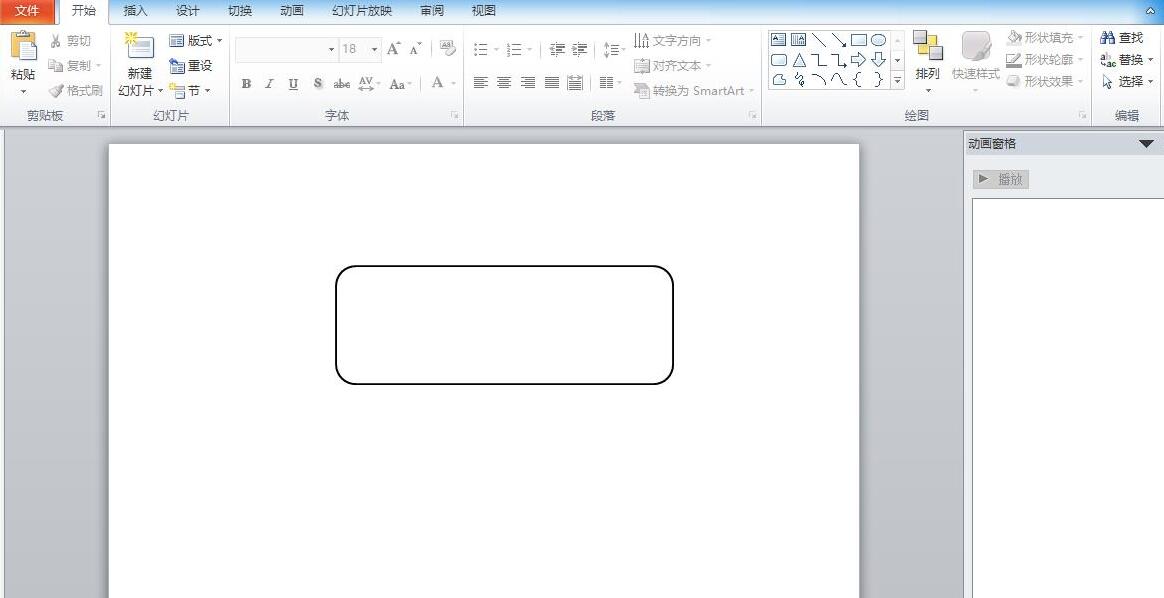
在插入一个长方形,同样形状轮廓设置为黑色,形状填充设为白色
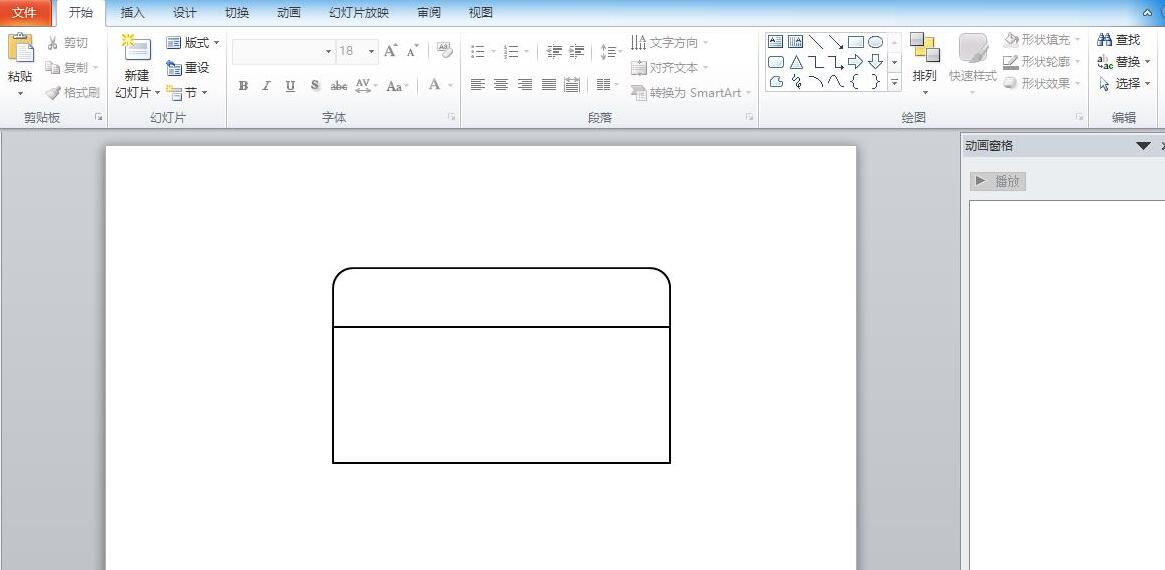
在插入多条黑色直线制作出来窗户的效果
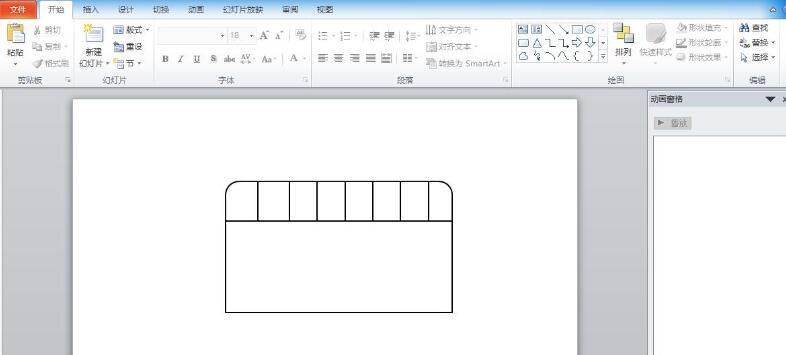
在插入两个圆形作为车轮,形状轮廓设置为黑色,形状填充设置为白色,在插入两个黑色实心圆
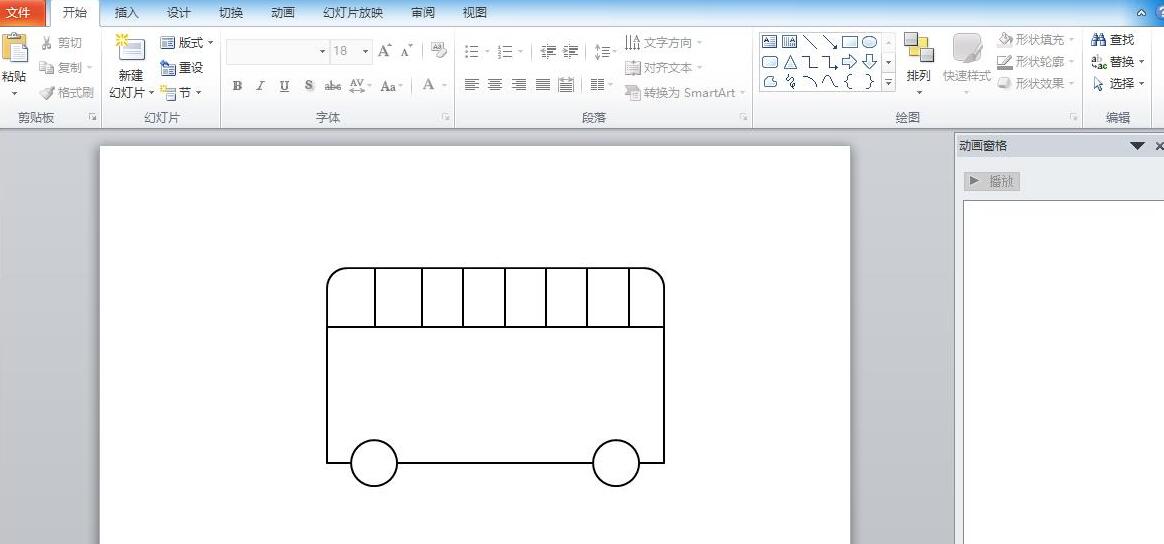
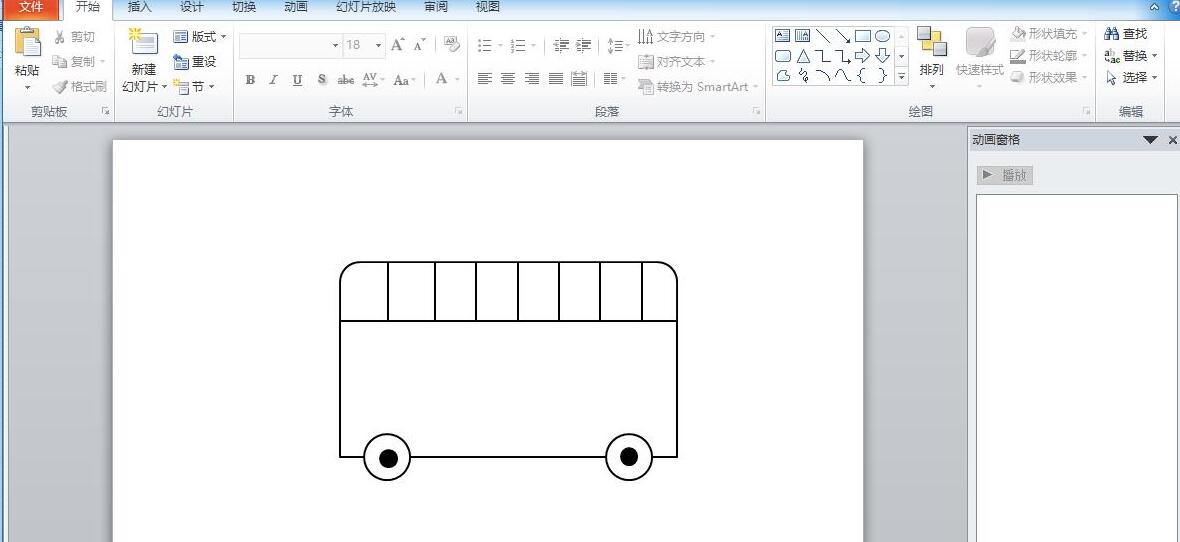
都插入好以后,按ctrl+a全选形状,再按ctrl+g组合形状
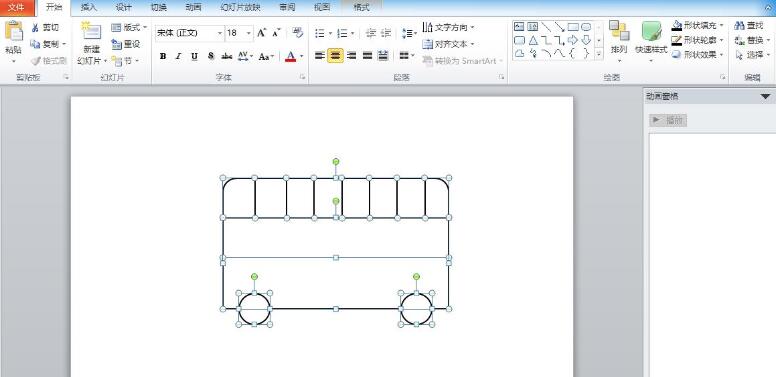
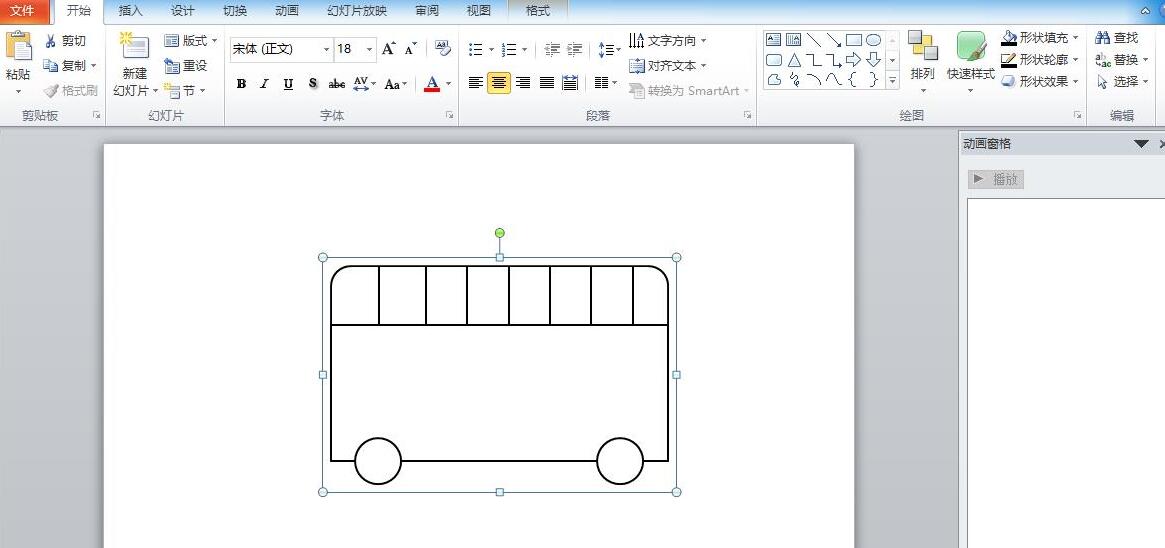
组合在一起以后添加飞入的动画效果(这个效果默认的方向是由下往上,我们修改成自左侧即可)然后点击播放即可查看效果(我们把持续时间改大点这样看的更直观)
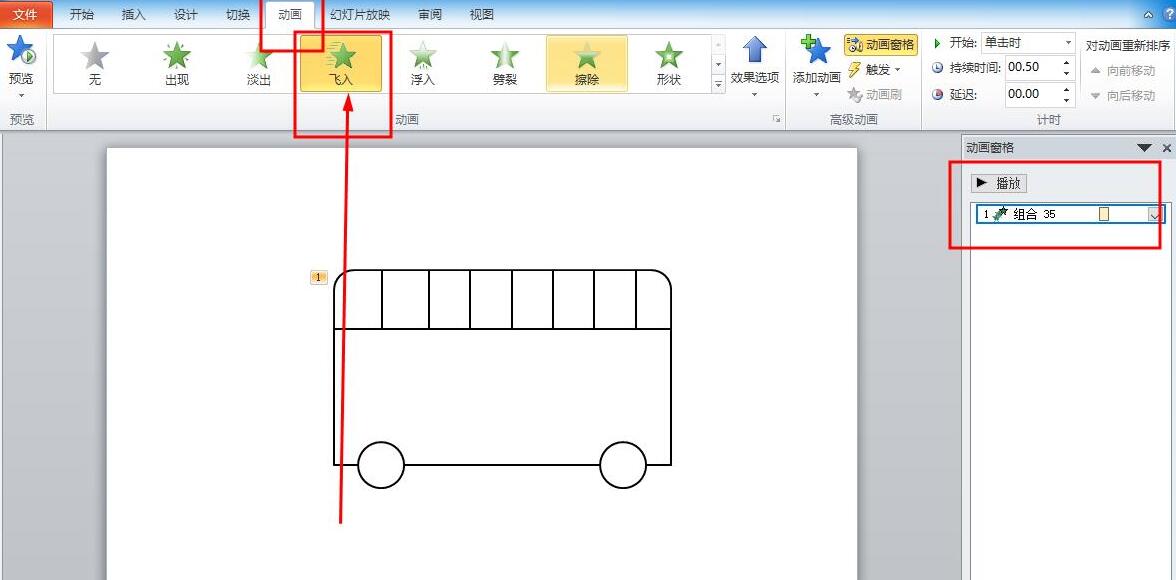
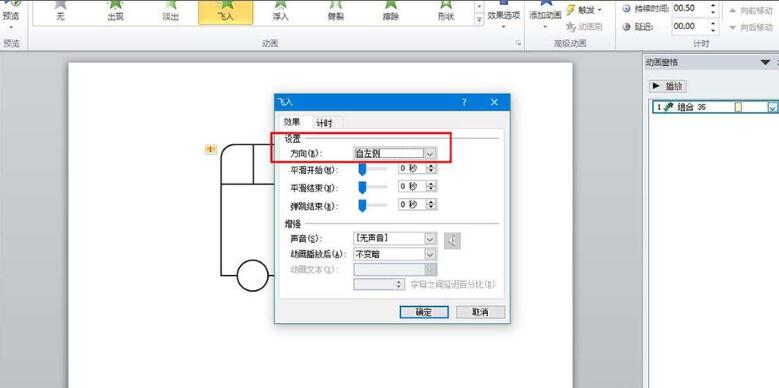
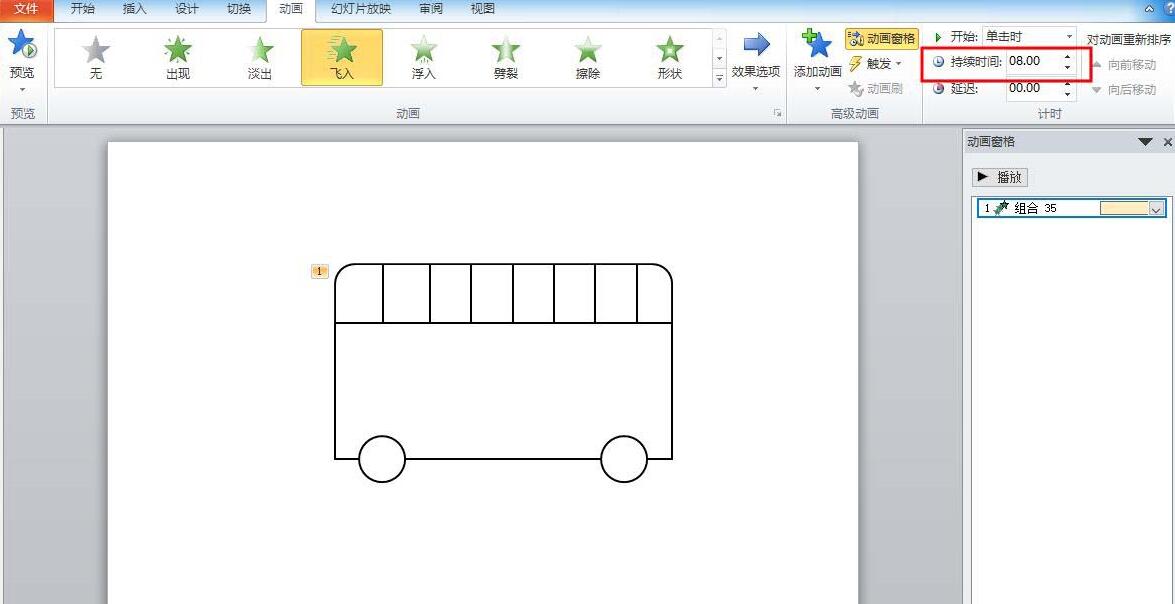
上文就讲解了PPT设计客车并添加动画效果的操作内容,希望有需要的朋友都来学习哦。











